RJ-3050
常见问题解答与故障排除 |
使用设定的长度打印自由长度标签 (Linux®)
- 要打印具有设定长度的自由长度标签,请使用终端中的 brpapertoollpr 工具添加标签格式。安装驱动程序时,将安装此工具并将其保存在 \usr\bin 目录中。
添加打印格式
运行以下命令:
brpapertoollpr_(型号名称)[-P打印机名称] [-n标签格式名称] [-w标签宽度(mm)] [-h标签高度(mm)]
选项 :
-P 打印机名称,例如 TD-4550DNWB
-n 要添加到 PPD 文件中的新标签格式名称
-w 标签宽度(毫米)
-h 标签高度(毫米)
-g 标签间距
-b 底部边距
-t 上边距
-r 右边距
-l 左边距
-e 能量等级 【可选】
-S 0/1/2 (0:连续长度卷/1:模切标签/2:带标记的介质)
适用于TD-4420DN(FC)/4550DNWB(FC):
设置 0(连续长度轧辊)。
-m 标记
-o 标记偏移
例子 :
brpapertoollpr_td4550dnwb -P TD-4550DNWB -n Paper_Name -w 56 -h 128 -g 3.0 -b 3 -t 3 -r 1.5 -l 1.5 -S 1
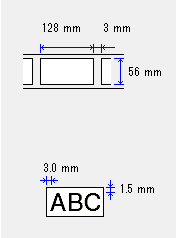
删除标签格式
运行以下命令:
brpapertoollpr_(model name) [-P printer name] [-d label format name]
选配件:
-P 打印机名称 e.g. TD-4550DNWB
-d 删除标签格式
示例:
brpapertoollpr_td4550dnwb -P TD-4550DNWB -d Paper_Name
内容反馈
请在下方提供您的反馈,帮助我们改进支持服务。
